Lorsqu’un utilisateur navigue sur internet, son appareil communique avec le serveur hébergeant le site web. Ce dernier transmet des données, notamment des fichiers, qui permettent au navigateur de l’utilisateur d’afficher correctement le contenu du site. Cette communication doit être rapide et efficace. Attendre une minute entière pour le chargement d’une page est inacceptable. Si la réponse du serveur tarde, le navigateur affiche un message d’erreur. La nature et le texte précis de ce message varient en fonction de l’analyse du navigateur concernant ce qui a pu causer le problème.
L’erreur ERR_CONNECTION_RESET
L’erreur ERR_CONNECTION_RESET signale un dysfonctionnement de la connexion. Cela peut provenir de votre propre connexion internet, de votre navigateur, de la communication entre votre navigateur et le serveur du site web, ou, plus rarement, du site web lui-même. Cette erreur est fréquente sur Chrome, mais elle peut aussi apparaître sur d’autres navigateurs basés sur Chromium.
Vérifications préliminaires
Avant de chercher à résoudre cette erreur, il est nécessaire de déterminer si le problème est de votre côté ou non.
Commencez par vérifier si le site web est accessible en utilisant l’outil Down for everyone or just me. Si le site est hors ligne pour tout le monde, vous ne pouvez rien faire.
Ensuite, essayez d’accéder au site à partir d’un autre appareil, comme un téléphone. Si cela fonctionne, le problème provient probablement de votre navigateur sur votre ordinateur.
Vérifiez si vous pouvez naviguer sur d’autres sites web. Si oui, le problème est peut-être lié aux cookies de votre navigateur. Si vous ne pouvez pas accéder à d’autres sites non plus, il est probable que le problème vienne de votre navigateur ou de vos paramètres réseau.
Si vous utilisez un VPN, désactivez-le temporairement et réessayez d’accéder au site. Il se peut que le VPN soit la cause du problème.
Enfin, redémarrez votre routeur internet et votre ordinateur. Éteignez-les tous les deux, puis rallumez-les. Cette action permet souvent de résoudre les problèmes de réseau.
Une fois ces vérifications de base effectuées, nous pouvons commencer à chercher des solutions à l’erreur ERR_CONNECTION_RESET.
Solutions pour corriger l’erreur ERR_CONNECTION_RESET
1. Forcer le rechargement de la page en ignorant le cache
Cette solution peut paraître technique, mais il s’agit simplement d’un raccourci clavier.
Sur l’onglet affichant l’erreur ERR_CONNECTION_RESET, appuyez sur les touches Ctrl + F5.
La page se rechargera, mais cette fois en ignorant les données mises en cache.
Vérifiez si l’erreur persiste.
2. Supprimer les données spécifiques du site web
Il ne s’agit pas ici de supprimer toutes les données de navigation, mais uniquement celles associées au site web posant problème.
Rendez-vous sur le site web qui affiche l’erreur ERR_CONNECTION_RESET. Laissez la page d’erreur s’afficher.
Appuyez sur les touches Ctrl + Maj + I pour ouvrir la console web.
Allez dans l’onglet « Application ».
Dans la colonne de gauche, sélectionnez « Effacer le stockage ».
Cliquez sur « Effacer les données du site ».
Actualisez la page web.
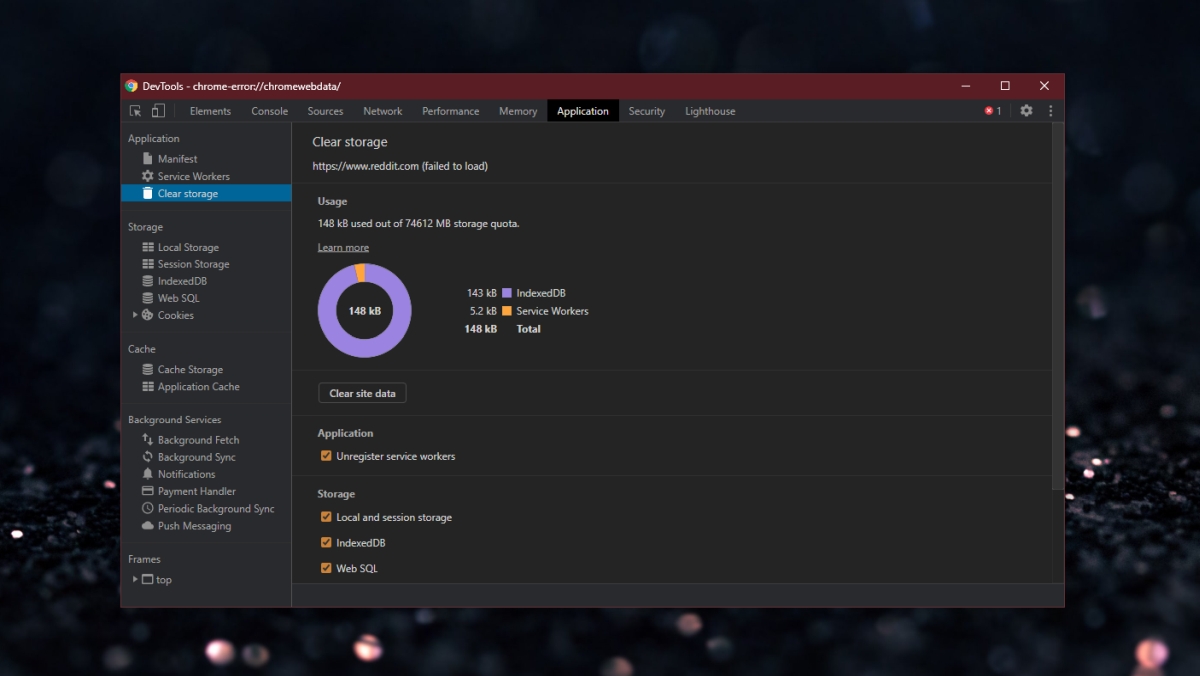
3. Utiliser un VPN
Il est possible que votre fournisseur d’accès internet (FAI) bloque l’accès au site web. Dans ce cas, utiliser un VPN qui simule votre localisation en acheminant votre trafic via un autre serveur géographique, peut être une solution. Certains VPN agissent au niveau du système d’exploitation, tandis que d’autres ne fonctionnent qu’au niveau du navigateur. Choisissez l’option qui vous convient.
Attention, certains services, comme Netflix, peuvent bloquer l’accès via certains VPN. Assurez-vous de choisir un VPN qui indique explicitement pouvoir contourner ce type de restrictions.
4. Désactiver le contrôle des applications et du navigateur
Sur Windows 10, Windows Defender analyse le contenu des navigateurs, y compris Chrome. Vous pouvez désactiver cette protection temporairement pour voir si cela résout le problème. Vérifiez auparavant que le site web est bien sûr.
Ouvrez Windows Defender.
Allez dans l’onglet « Contrôle des applications et du navigateur ».
Sélectionnez « Paramètres de protection basés sur la réputation ».
Désactivez tous les commutateurs de cet écran.
Essayez d’accéder au site web.
Pensez à réactiver la protection par la suite.
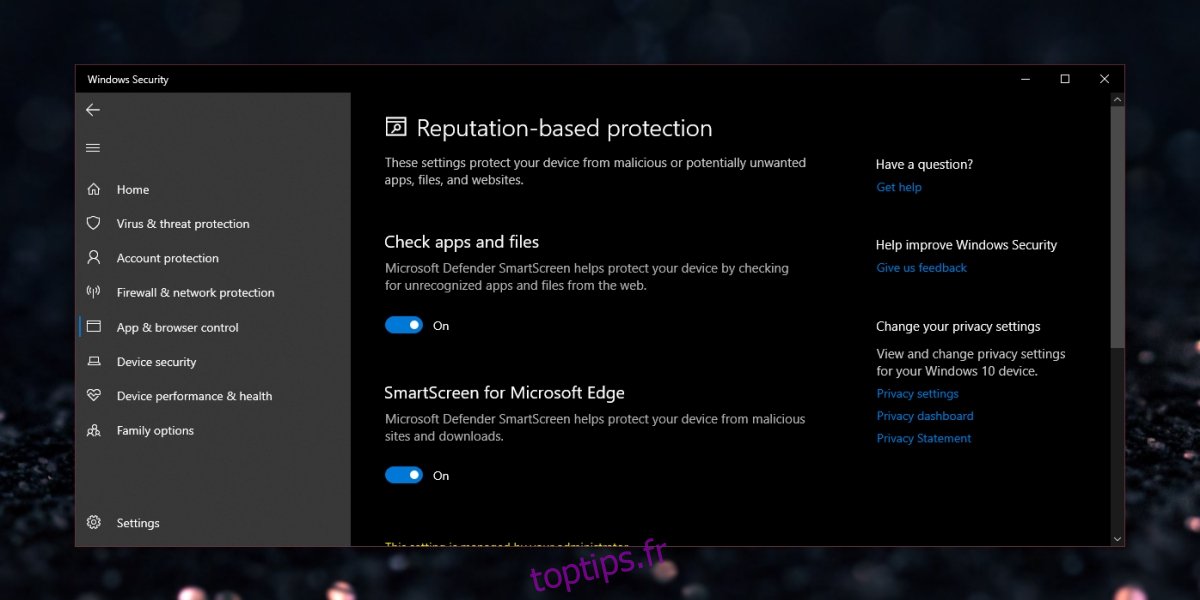
En conclusion
Ces solutions devraient vous permettre de résoudre l’erreur ERR_CONNECTION_RESET si le problème vient de votre côté. Si les vérifications de base indiquent que le problème vient du site web, vous ne pouvez rien faire d’autre qu’attendre qu’il soit résolu. Si l’accès au site est indispensable, essayez de chercher une version en cache de celui-ci sur un moteur de recherche.